- Ha a NordVPN kill kapcsolója hirtelen nem működik a számítógépén, akkor gyorsan meg kell javítania.
- A VPN kill kapcsolója megakadályozhatja a véletlenszerű adatszivárgást, mivel blokkolja az internet-hozzáférést a kulcsfontosságú pontokon.
- Gyakrabban a VPN egyszerű újratelepítése vagy a számítógép újraindítása megoldhatja a problémát.
- Ritkán a problémát okozhatja a számítógép hibás hardvere, amelyet ki kell cserélni.
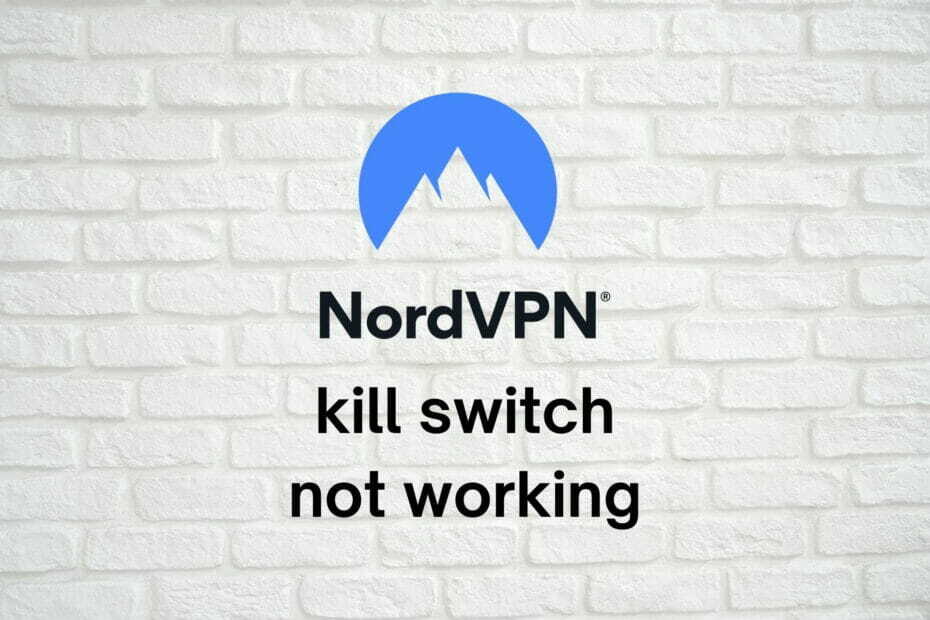
NordVPNA kill kapcsoló elég nagy dolog, ezért ha észreveszi, hogy nem működik, azonnal cselekednie kell.
A A VPN kill kapcsolója remek szolgáltatás, amely blokkolja az internetes forgalmat, ha nem észlel VPN-forgalmat.
Leegyszerűsítve: ha a VPN-kapcsolata hirtelen megszakad az Ön tudta nélkül, akkor a számítógépe nem tudja visszaállítani az alapértelmezett, nem biztonságos internetkapcsolatot.
Valószínűleg láthatja, miért fontos, hogy ez a funkció mindig be legyen kapcsolva.
A NordVPN az egyik legnépszerűbb VPN-szolgáltatás a piacon, és nem várnánk, hogy a kill kapcsolója leáll.
Ezek a dolgok azonban megtörténnek, és semmilyen módon nem lehet megakadályozni őket. Lehetséges azonban, hogy tehet valamit a helyreállítása érdekében.
5 legjobb VPN-t javasoljuk
 |
Kétéves tervek esetén 59% kedvezmény elérhető |  Ellenőrizze az ajánlatot! Ellenőrizze az ajánlatot! |
 |
79% kedvezmény + 2 ingyenes hónap |
 Ellenőrizze az ajánlatot! Ellenőrizze az ajánlatot! |
 |
85% kedvezmény! Csak 1,99 $ havonta 15 hónapos tervre |
 Ellenőrizze az ajánlatot! Ellenőrizze az ajánlatot! |
 |
83% kedvezmény (2.21 $ / hónap) + 3 ingyenes hónap |
 Ellenőrizze az ajánlatot! Ellenőrizze az ajánlatot! |
 |
76% (2.83$) 2 éves terv alapján |
 Ellenőrizze az ajánlatot! Ellenőrizze az ajánlatot! |
Hogyan javíthatom ki a NordVPN ölési kapcsolóját?
Kapcsolási protokollok
Lehet, hogy kissé ellentmondóan hangzik, de bizonyos protokollok kiválasztása befolyásolhatja a NordVPN funkcionalitását.
Nem tudtuk megismételni a kill switch problémát a NordVPN egyik protokolljával sem.
Néhány felhasználó azonban egyszerűen átváltva tudta megoldani a problémát NordLynx nak nek OpenVPN.
Jelenleg a NordVPN automatikusan kiválasztja az Ön számára a NordLynx protokollt, és annak megváltoztatása szintén kissé zavaró.
Az NordVPN protokoll módosításához a következő lépéseket kell tennie:

- Indítsa el a NordVPN klienst
- Kattintson a fogaskerék alakú gombra
- Menj a Automatikus csatlakozás kategória
- Keresse meg az automatikus protokoll és szerver választási lehetőséget
- Kapcsolja be ki
- Válasszon egy másik beállítást a VPN protokoll kombinált menüjében
- Ellenőrizze, hogy a NordVPN kill kapcsolója megfelelően működött-e
Változtassa meg a kill kapcsolási módot
A globális VPN kill kapcsoló használata helyett meg kell próbálnia az alkalmazás kill kapcsolót.
Pontosan ugyanazt csinálja, mint az Internet kill switch, de csak bizonyos alkalmazásokhoz.
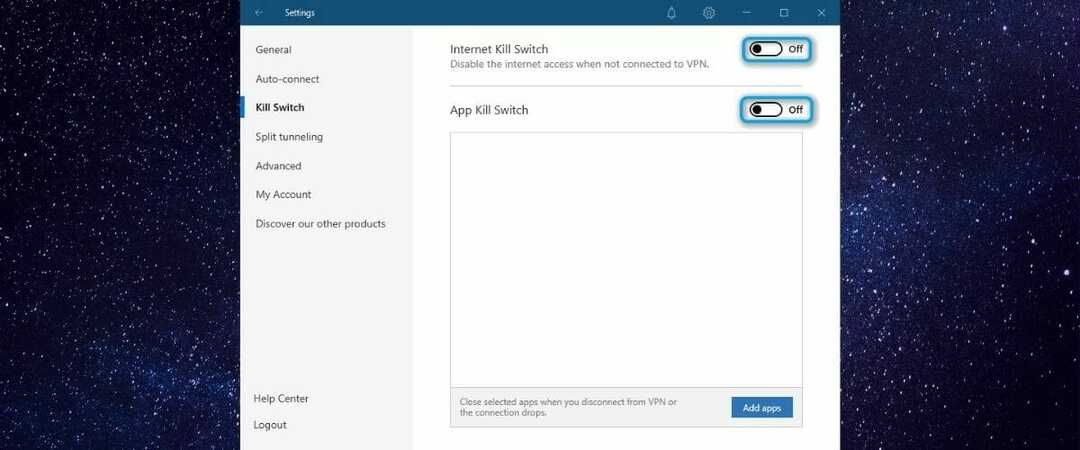
Tehát például engedélyezheti az app kill kapcsolót a torrentező klienshez vagy a webböngészőhöz.
Abban az esetben, ha a VPN-kapcsolat hirtelen megszakad, a számítógépének továbbra is elérhető lesz az internet-hozzáférése, de ezek a bizonyos alkalmazások nem lesznek képesek újra VPN nélkül csatlakozni az internethez.
Akkor is átválthatja a globális kill kapcsolót, ha észreveszi, hogy az app kill kapcsoló nem csinál nagyszerű munkát és gyakran meghibásodik.
Ellenőrizze a víruskeresőt / tűzfalat

Előfordul, hogy a számítógépén lévő biztonsági szoftverek nem megfelelő konfigurációval több kárt okozhatnak, mint hasznot.
Például a tűzfal vagy a víruskereső szoftver teljesen vagy részben blokkolhat vagy korlátozhat bizonyos alkalmazásokat vagy szolgáltatásokat.
Ellenőrizd a tűzfal minden olyan kapcsolódási szabályhoz, amely bármilyen módon blokkolhatja vagy korlátozhatja a NordVPN-t. Módosítsa őket, hogy a NordVPN ne legyen letiltva.
Akkor tedd ugyanezt a víruskereső/ antimalware, ha szükséges.
Telepítse / futtassa a NordVPN-t rendszergazdaként

- Ne felejtse el eltávolítani NordVPN számítógépről
- Töltse le a NordVPN legújabb verzióját
- Kattintson a jobb gombbal a telepítő futtatható fájljára
- Válassza a lehetőséget Futtatás rendszergazdaként
- Erősítse meg a műveletet a gombra kattintva Igen gomb
- Végezze el a telepítési lépéseket
- A beállítás végén kattintson a jobb gombbal a NordVPN tálca ikonjára
- Válassza a lehetőséget Kilépés az alkalmazásból
- Keresse meg a NordVPN futtatható fájlját (nem a parancsikont) a számítógépén
- Kattintson a jobb gombbal, és válassza a lehetőséget Tulajdonságok
- Menj a Kompatibilitás fülre
- Engedélyezze a Futtassa ezt a programot rendszergazdaként választási lehetőség
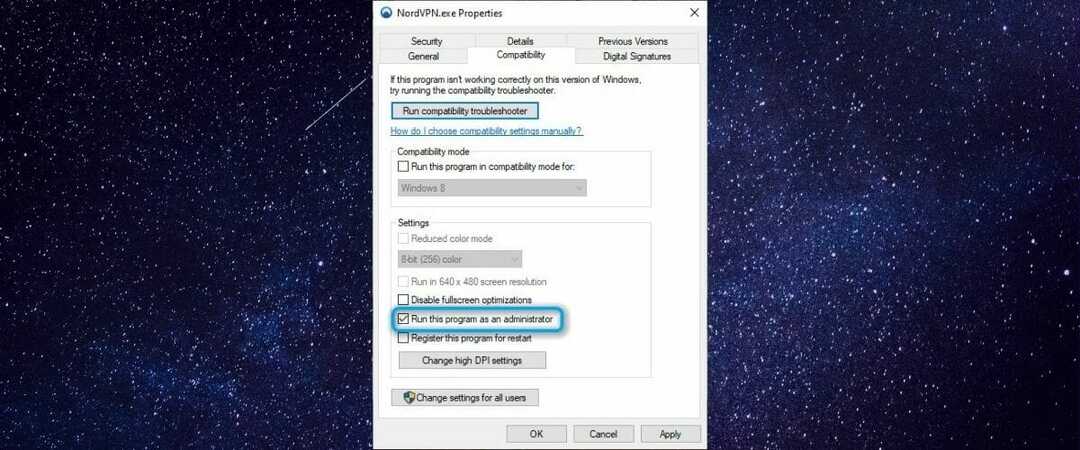
- Kattintson a gombra Alkalmaz, azután rendben
- Indítsa el a NordVPN-t
- Ellenőrizze, hogy a kill kapcsoló megfelelően működik-e
A számítógép bizonyos szolgáltatásainak fontos változtatásokat kell végrehajtaniuk a rendszeren, és megfelelő privilégiumokra van szükségük.
Mivel a NordVPN elég fontos az internet-hozzáférés megszakításával történő vágására, emelnie kell a kiváltságait.
Ezért a NordVPN rendszergazdaként történő telepítése és futtatása csak ezt teheti meg.
Indítsa újra a NordVPN szolgáltatást

Hasonlóan sok más VPN-hez, a NordVPN is rendelkezik saját szolgáltatással, amelyet futtatni kell, hogy működni tudjon.
Győződnünk kell arról, hogy a szolgáltatás megfelelően működik, ezért egyszerűen újraindítjuk a szolgáltatást. Ne aggódjon, megmondjuk, hogyan kell csinálni.
- Válasszon le kapcsolatot a NordVPN szerveréről
- Kattintson a jobb gombbal a NordVPN tálca ikonjára
- Válassza a lehetőséget Kilépés az alkalmazásból
- megnyomni a Win kulcs a billentyűzeten
- típus szolgáltatások
- Válaszd ki a Szolgáltatások kb
- Keresse meg nordvpn-service az ablak jobb oldalán
- Kattintson a jobb gombbal, és válassza a lehetőséget Tulajdonságok
- Ellenőrizze, hogy a Startup type paraméter értéke-e Automatikus
- Ha igen, zárja be a Tulajdonságok ablak
- Győződjön meg arról, hogy nordvpn-service van kiválasztva
- Kattints a Újrakezd hiperhivatkozás a bal felső sarokba (ellenőrizze az alábbi képernyőképet)

- Indítsa el a NordVPN-t
- Ellenőrizze, hogy a kill kapcsoló megfelelően működik-e
Használjon másik VPN-t

- Vásároljon másik VPN-előfizetési csomagot (javasoljuk a privát internet-hozzáférést)
- Töltse le és telepítse az új VPN-t a számítógépére
- Indítsa el a VPN klienst
- Jelentkezz be a fiókodba
- Nyissa meg a VPN konfigurációs képernyőjét
- Győződjön meg arról, hogy a VPN kill switch funkció engedélyezve van
- Csatlakozzon bármelyik szerverhez
- Ellenőrizze, hogy működik-e az új VPN kill kapcsolója
Privát internet-hozzáférés a Kape Technologies kiváló VPN-szolgáltatása, amely erős biztonsági / adatvédelmi funkciókat kínál.
Ezenkívül egy beépített kill kapcsolót is tartalmaz, amelyet a saját kedvére válthat be és ki.
Továbbá a PIA egy 30 napos pénzvisszafizetési garancia.
Így, ha észreveszi, hogy még a PIA kill kapcsolója sem működik a számítógépén, visszatérítést kérhet.
Érdemes megemlíteni, hogy ebben az esetben a probléma hardverhez kapcsolódhat, és előfordulhat, hogy ki kell cserélnie hálózati kártya.
A PIA főbb jellemzői:
- Több mint 22 000 gyors szerver világszerte
- Szigorú nulla naplózási házirend
- Feloldhatja a különböző földrajzi korlátozású szolgáltatásokat
- Katonai szintű 256 bites titkosítás
- Támogatja az OpenVPN és a WireGuard protokollokat
- Integrált kill kapcsoló
- PIA MACE komponens, amely blokkolja a hirdetéseket és a rosszindulatú programok domainjeit

Privát internet-hozzáférés
Hatékony kill kapcsolóval rendelkező VPN-t keres? Meg kell próbálni a PIA-t.
Egyéb javaslatok
- Indítsa újra a modemet / útválasztót
- Végezze el a tiszta telepítése a Windows 10 operációs rendszerhez
- Próbálja használni a külső hálózati adapter
- Használjon vezetékes kapcsolatot a Wi-Fi helyett
- Győződjön meg arról, hogy nem csatlakozik több hálózathoz (használat közben tiltsa le a Wi-Fi-t Ethernet és fordítva)
- Telepítse újra a TAP / TUN hálózati adapter illesztőprogram
- Próbálja meg használni a NordVPN kill kapcsolóját egy másik eszközön (a szolgáltatói problémák kizárása érdekében)
Következtetés
Összességében óriási hátrány lehet, ha nem használhatjuk ki a NordVPN előnyeit.
Szerencsére ez nem gyakori probléma a Windows 10 számítógépeken, ezért lehet, hogy nem is botlik bele.
Ha mégis megtörténik, javasoljuk, hogy hajtsa végre az összes javasolt javítást.
Lehet, hogy csak megtalálja azt, aki gyorsan és jelentős erőfeszítések nélkül elvégzi a trükköt.
